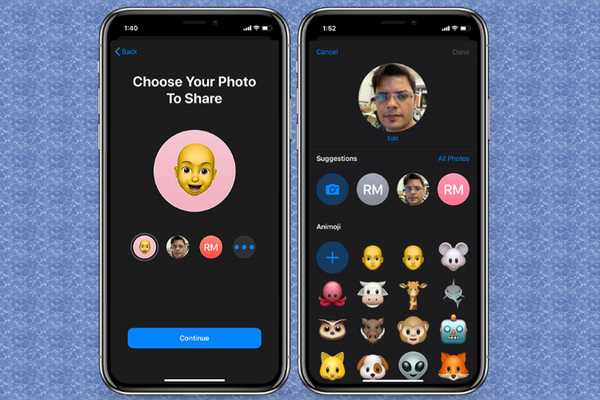
Yurko Brovko
0
1154
17
Pokud gesto klepnutí dvěma prsty zjednodušilo úkol správy zpráv v iPhone, možnost nastavení profilu iMessage dále vylepšila aplikaci Apple Messages již bohatou na funkce. Před iOS 13 se iMessage nepoužíval ke sdílení osobních údajů s lidmi, kdykoli uživatelé budou komunikovat. I když to bylo dobré rozhodnutí z pohledu soukromí, rozhodně to nebylo v synchronizaci s časem. Kromě toho by toto staromódní omezení také přinutilo majitele iPhone ručně nastavit obrázky a jména svých kontaktů v adresáři. Přinejmenším to byla poněkud únavná záležitost. Naštěstí jsou tyto dny pryč, protože nyní můžete nastavit sdílení jmen a fotografií v iMessage na vašem iPhone a iPadu.
Přizpůsobte profil iMessage pro sdílení jmen a fotografií v iOS 13 a iPadOS 13
Pro ty, kteří milují úplné přizpůsobení, nabízí aplikace pro zasílání zpráv různé způsoby personalizace profilu iMessage. Jako profilovou fotku pro iMessage můžete například použít skvělý Memoji. Kromě toho, že vám umožní vybrat požadovaný obrázek, vám aplikace také umožní nahromadit stav pomocí šílených Animojis, jako je hovno, panda, prase, robot, duch a další. Nemluvě o tom, filtry a barvy, které se mohou hodit při vylepšování vzhledu vašich obrázků. Jak již bylo řečeno, přizpůsobme si profil iMessage pro sdílení jmen a fotografií v iOS 13 a iPadOS 13.
1. Spusťte Zprávy v zařízení iPhone nebo iPad a poté klepněte na ikonu tři tečky v pravém horním rohu obrazovky.
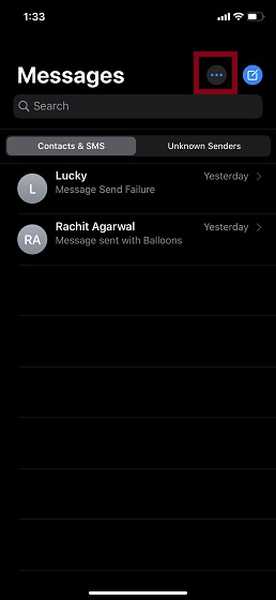
2. Nyní se v dolní části zobrazí vyskakovací nabídka. Vybrat Upravit jméno a fotografii.
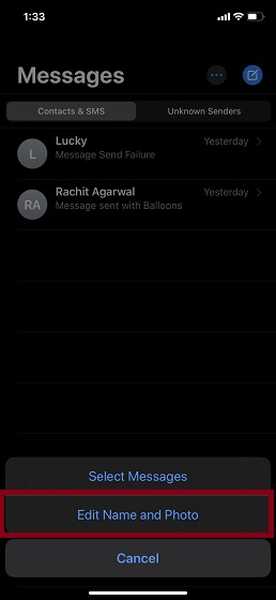
3. Na další obrazovce klepněte na Zvolte Jméno a Foto. Poté musíte vybrat svou fotografii. Můžete nastavit zábavně milující Memoji jako profilový obrázek iMessage nebo jít s úžasnou fotografií / selfie, aby byl váš obrázek rozkošný.
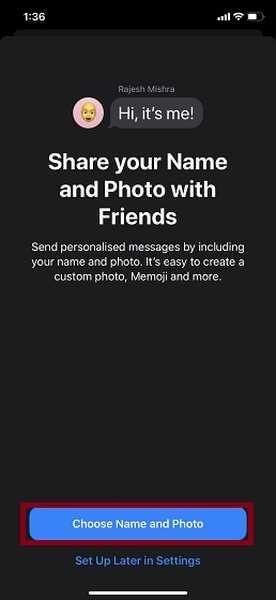
Nastavte Memoji jako profilovou fotografii vaší iMessage
Ujistěte se, že Memoji je vybrána ikona a poté stisknuta Pokračovat. Nyní vyberte požadovanou barvu a stiskněte Pokračovat. Pokud chcete začít od nuly, klepněte na Strike Your Pose > pořiďte fotku> Zvolte. Poté klepněte na Pokračovat.
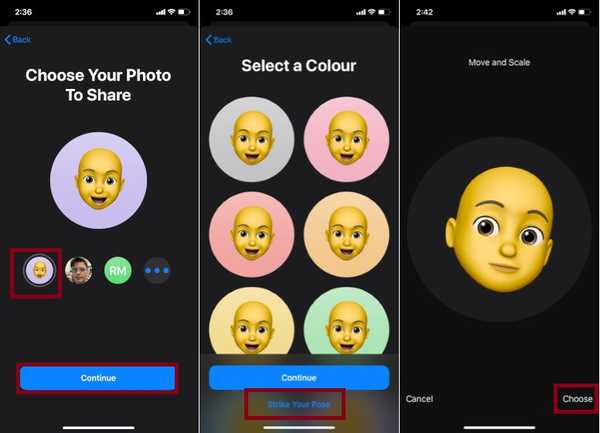
Nastavte fotografii jako svůj profil iMessage
Pokud chcete nastavit obrázek profilu Apple ID jako obrázek profilu iMessage, ujistěte se, že je vybrán a stiskněte Pokračovat. Poté vyberte a preferovaný filtr a klepněte na Pokračovat.
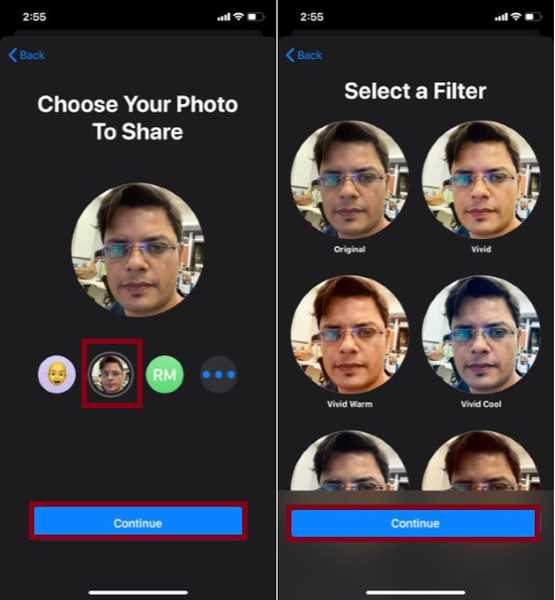
Pro případ, že byste chtěli nastavit jinou fotografii nebo Animoji jako obrázek vašeho profilu iMessage, klepněte na tři vodorovné tečky.
Chcete-li vybrat další obrázek, klepněte na Všechny fotografie a vyberte požadovaný obrázek z vaší knihovny fotografií. Pokud chcete zachytit nový obrázek, jednoduše klepněte na ikonu tlačítko fotoaparátu a poté vyfukujte obrázek jako obvykle. Poté pomocí prstů posuňte a upravte obraz tak, aby dokonale zapadal do rámečku. Poté klepněte na Použijte fotografii v pravém dolním rohu obrazovky. Dále vyberte požadované filtr vylepšit váš selfie.
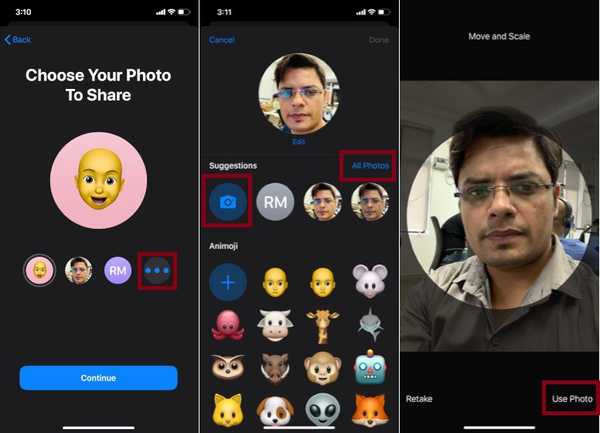
Na nastavit Animoji jako profil Vyberte si svou oblíbenou fotku Aniimoji > Udělejte svou oblíbenou pózu a stiskněte tlačítko spouště> Vybrat. Nyní vyberte svou oblíbenou barvu. Nakonec klepněte na Hotovo vpravo nahoře.
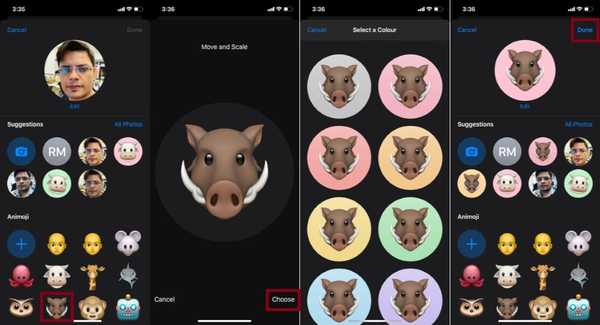
4. Jakmile dokonale naladíte svůj profilový obrázek, klepněte na Pokračovat. Poté můžete vidět vyskakovací okno s nápisem „Použít tuto fotografii všude? Vaše Apple ID a Moje karta v kontaktech budou s touto fotografií aktualizovány. “ Klepněte na Použití ve vyskakovacím okně pokračujte.
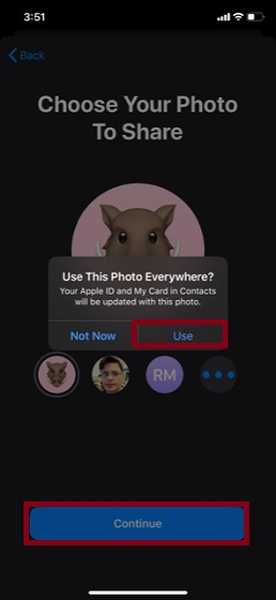
5. Dále můžete upravte své jméno a příjmení podle přání. V části Sdílet automaticky máte dvě možnosti:
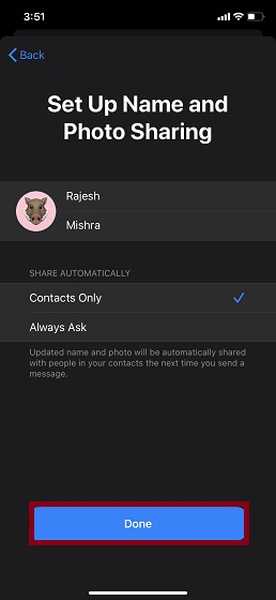
- Jen kontakty: Sdílejte své jméno a fotografii pouze se svými kontakty.
- Vždy se ptej: Před sdílením aktualizovaného jména a fotografie se zobrazí výzva.
Vyberte preferovanou možnost a klepněte na Hotovo dokončit.
Pokud odešlete zprávu lidem ve svých kontaktech, bude vaše aktuální jméno a fotka automaticky sdíleno. Poté bude příjemce mít možnost aktualizovat svůj adresář s vaším novým jménem a obrázkem.
Jak vypnout sdílení jmen a fotografií v iMessage na iPhone a iPad
Pokud se později rozhodnete z jakýchkoli osobních důvodů přestat sdílet své jméno a fotografie s lidmi, které kontaktujete, můžete tuto funkci snadno zakázat přímo z aplikace Zprávy.
1. Otevřete v zařízení aplikaci Zprávy a potom klepněte na ikonu tři tečky vpravo nahoře. Poté vyberte Upravit jméno a fotografii v nabídce.
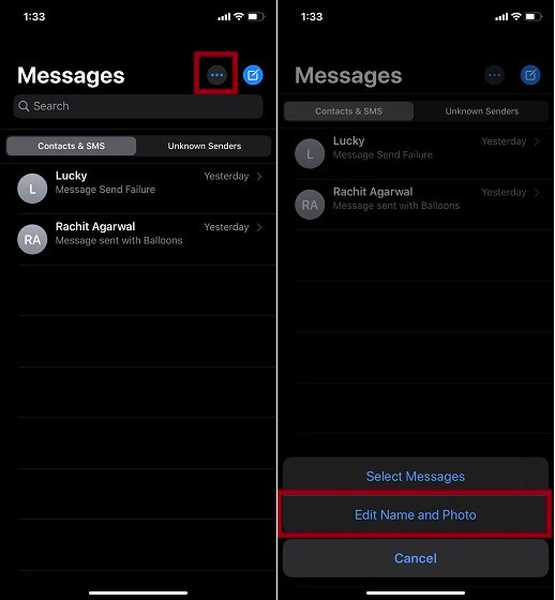
2. Nyní vypněte spínač vedle Sdílení jmen a fotografií. Pak nezapomeňte klepnout na Hotovo v pravém horním rohu potvrďte, že chcete tuto funkci deaktivovat.
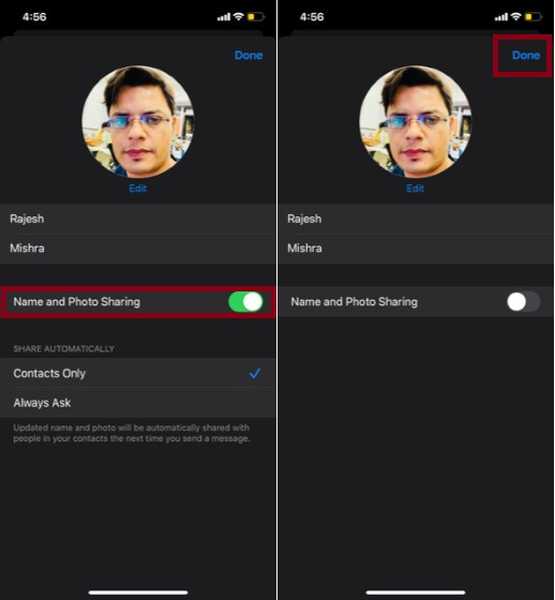
Poznámka: Tuto funkci můžete také zakázat pomocí Nastavení> Zprávy> Sdílet jméno a fotografii> zakažte přepínání sdílení jmen a fotografií.
VIZ TÉŽ: RCS Chat vs iMessage: Který z nich je lepší a proč?
Nastavte svůj profil iMessage pro sdílení jmen a fotografií ...
Takto si můžete přizpůsobit svůj profil iMessage tak, aby automaticky sdílel vaše fotky a jména s lidmi, se kterými jste kontaktovali. Apple by samozřejmě měl tuto funkci přinést mnohem dříve, protože je uživatelsky přívětivý. Ale je vždy lepší pozdě než nikdy. V každém případě mi dejte vědět, jaké jsou vaše myšlenky na tuto zcela novou funkci a jaké další funkce se vám v iMessage nejvíce líbí.















